unity avprovideo插件的使用詳解
1、新建一個MediaPlayer組件
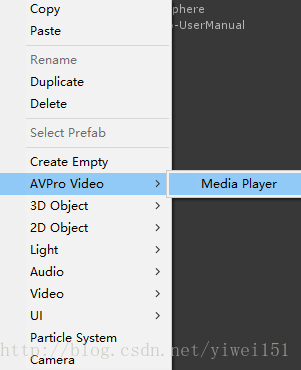
2、在canvas下新建一個AVProVideo組件
並將上一步新建的MediaPlayer組件賦值到avprovideo組件上的mediaplayer上
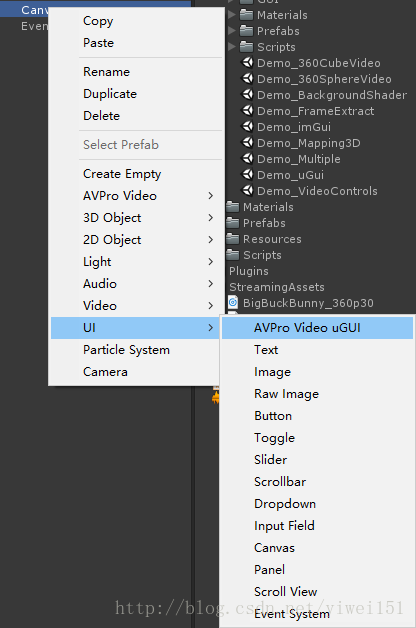

3、將需要播放的視頻放在StreamingAssets文件夾下
接下來就是用代碼調用瞭
1、_mediaPlayer.OpenVideoFromFile(MediaPlayer.FileLocation.RelativeToStreamingAssetsFolder, 視頻路徑, 是否自動播放);//加載視頻
2、_mediaPlayer.Control.Play();//播放視頻
3、_mediaPlayer.Control.MuteAudio(是否靜音);//是否靜音
4、_mediaPlayer.Control.Pause();//暫停視頻
5、_mediaPlayer.Control.Seek(進度);//進度條
6、_mediaPlayer.Control.SetVolume(音量大小);//設置音量
7、_mediaPlayer.Control.Rewind();//重播
8、

補充:Unity AvProVideo 實現當前視頻播放完畢自動加載下一視頻
AVProVideo是一款Unity3d使用的視頻播放插件,不僅可以實現基礎的播放功能,還能實現進度條拖放和速率調整,播放4K視頻,360度全景視頻等,並對不同的平臺進行瞭優化。

以下腳本可實現當前視頻播放完成,可自動加載播放下一視頻
/**
*Copyright(C) 2017 by MMHD
*All rights reserved.
*FileName: AVProManager.cs
*Author: Joel
*Date: 2018.2.2
*Description: AVProVideo 當前視頻播放完畢自動播放下一視頻
*History: By307035570
*/
using RenderHeads.Media.AVProVideo;
using System.Collections;
using System.Collections.Generic;
using UnityEngine;
public class AVProManager : MonoBehaviour {
public void OnVideoEvent(MediaPlayer mp, MediaPlayerEvent.EventType et, ErrorCode er)
{
switch (et)
{
case MediaPlayerEvent.EventType.ReadyToPlay:
Debug.Log("ReadyToPlay");
break;
case MediaPlayerEvent.EventType.FirstFrameReady:
Debug.Log("First frame ready");
break;
case MediaPlayerEvent.EventType.FinishedPlaying:
{
transform.GetComponent<MediaPlayer>().m_VideoPath = "StreamingAssets/Video/video.mp4";
MediaPlayer media = (transform.GetComponent<MediaPlayer>()) as MediaPlayer;
media.OpenVideoFromFile(media.m_VideoLocation, media.m_VideoPath, media.m_AutoStart);
}
break;
default:
break;
}
}
}
以上為個人經驗,希望能給大傢一個參考,也希望大傢多多支持WalkonNet。如有錯誤或未考慮完全的地方,望不吝賜教。
推薦閱讀:
- None Found